最近搞了一下这个路由器固件,使用的零件有raspberry pi2b,8GSD卡,USB转以太网转换器一个(型号为asix88179,型号可以将其插在Linux系统上面用lsusb命令查看你手中的转换器型号)。
成品的实物图如下:
下面是详细的配置安装步骤:
1、从openwrt的官网上面下载你raspberry pi的img文件,下载地址如下:
https://downloads.openwrt.org/chaos_calmer/15.05.1/brcm2708/bcm2709/
点击名字为:openwrt-15.05.1-brcm2708-bcm2709-sdcard-vfat-ext4.img的下载
2、在window用win32 disk imager将下载好的img写入到SD里
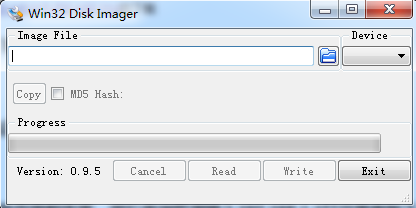
3、取出SD卡插入到树莓派机子,上电启动以后最后成功的面如下(树莓派连上显示器)
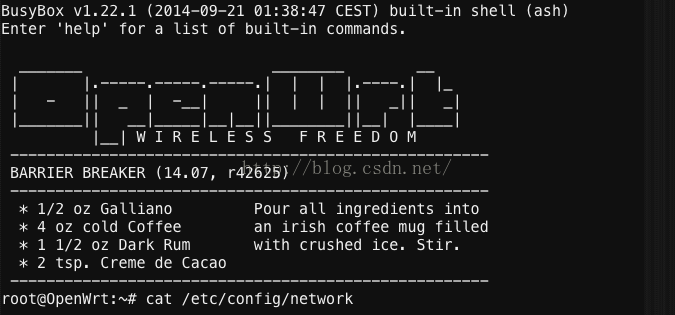
4、使用网线将树莓派和自己的win7电脑直接相连接,然后再浏览器输入192.168.1.1打开界面如下:
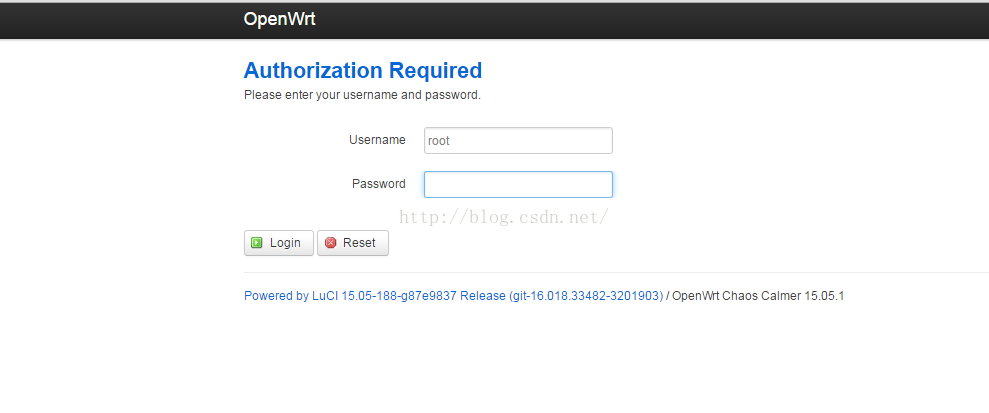
上面是我已经设置好root密码的界面,如果没有设置,进来第一步是设置root登录密码,登录进去以后如下界面
5、在network-interfaces里面,选择Edit
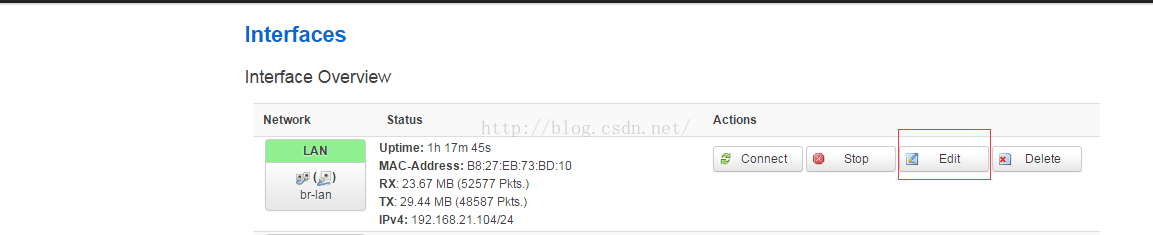
然后进去选择protocol为dhcp然后用保存应用,此后拔掉树莓派与电脑链接的网线,并将其接入到家里路由器,自己的电脑也连接到家里路由器(有线或者wifi),然后查看此时的树莓派的IP地址,再在电脑端浏览器打开树莓派的地址,不出意外的话和之前的配置界面是一样的,然后输入密码进入。
注:现在我说说我们这么麻烦接来接去的主要目的是让树莓派可以上网,然后才可以安装USB转以太网的驱动。
6、按照上一步的步骤进入到配置界面以后,插上usb转以太网的适配器,到system-software界面
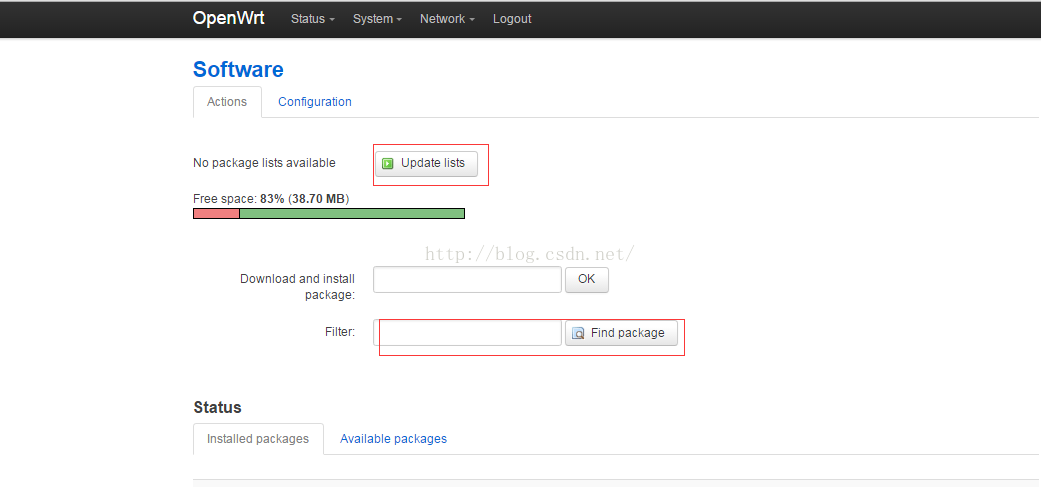
首先update lists,等待更新完成,然后再Filter里面输入asix然后Find package,然后在Available packages选项下面可以看搜索出来的两个驱动,然后点击install
7、等待安装完成以后在network-interface里面点击add new interface,如果驱动安装成功的话,可以在下面看到eth1。
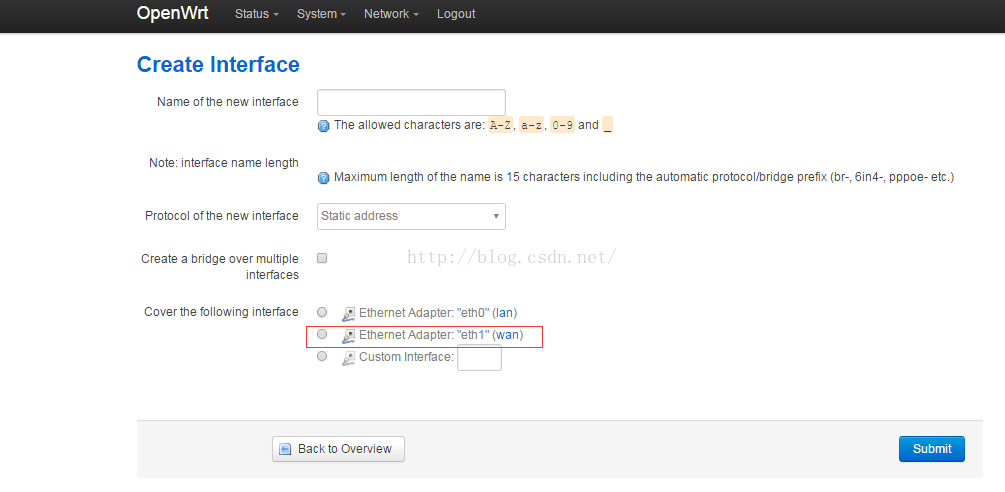
然后在name里面输入wan,下面选eth1,最后submit
8、这个是关键的一步,我在这步卡了很长时间,就是编辑network-interface的br-lan:
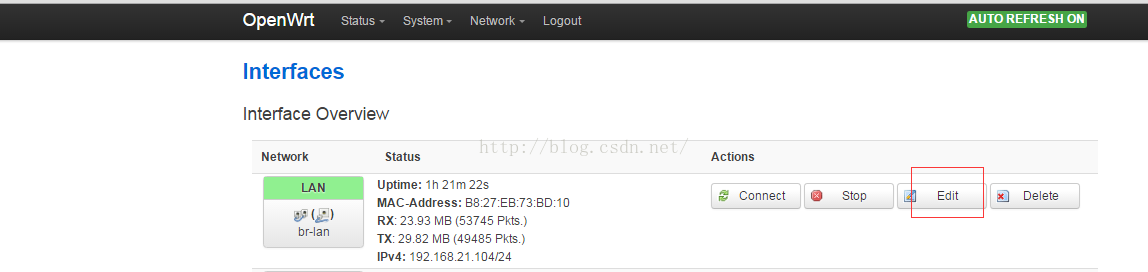
进去以后配置入下图的三项,这个是配置lan口,如果不配置成static的话,无法实现路由功能.
9、最后重启树莓派,重启以后,树莓派自带的以太网口就是lan口网段是21,usb的以太网是wan口,是外网的接入网口,到现在为止你的树莓派基于openwrt的路由器已经完成了。
后续:如果你还有usbwif的话,也可以安照安装usb转以太网的方式安装usbWiFi的驱动,网上也有相关教程,这里不多说,还有如果你想wan口直接拨号的话,只需要在网口配置的地方选择PPPOE,然后输入拨号的账号和密码即可。
注,自我这边后来测试有个情况,设置lanip的时候不能用192.168.21.1.后面的好像不能是1,换成2到255之间的数,不知道什么原因,如果用1的话,我这边的情况是能够连接上但是无法上外网。









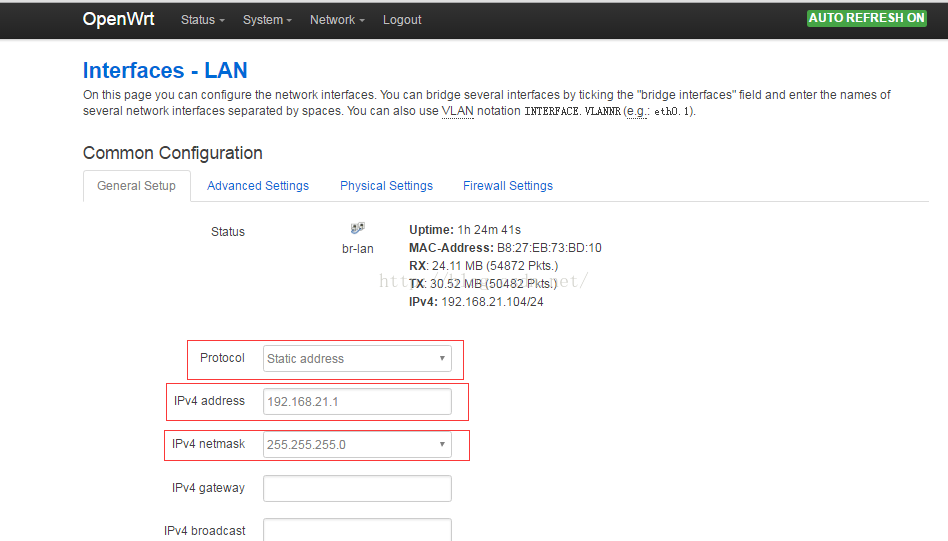













 8715
8715











 被折叠的 条评论
为什么被折叠?
被折叠的 条评论
为什么被折叠?








